详解从新建vue项目到引入组件Element的方法
本文介绍了从新建vue项目到引入组件Element以及Error when rendering component报错解决,分享给大家
一、新建项目
1.打开cmd,运行:vue init webpack Vue-Demo

2.运行:cd Vue-Demo进入这一级
3.运行:npm install4.运行:
npm run dev
如果浏览器打开之后,没有加载出页面,说明本地的8080 端口被占用,需要修改一下配置文件 config/index.js

解释:1.将 build 的路径前缀修改为 ' ./ '(原本为 ' / '),是因为打包之后,外部引入 js 和 css 文件时,如果路
径以 ' / ' 开头,那么在本地是无法找到对应文件。所以如果需要在本地打开打包后的文件,
就得修改文件路径。
2.将端口号改为不常用的端口。
显示页面如下:
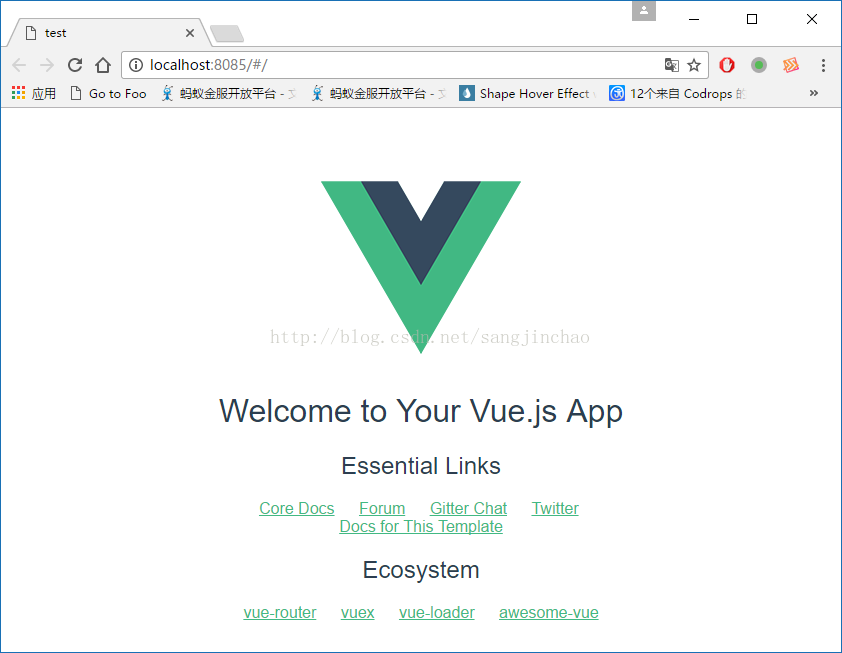
项目新建完成。
二、引入Element
1.打开cmd,在当前目录中运行:npm i element-ui -S
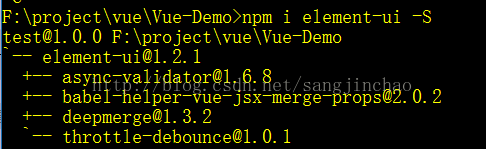
2.src/main.js(红色的)
// The Vue build version to load with the `import` command
// (runtime-only or standalone) has been set in webpack.base.conf with an alias.
import Vue from 'vue'
import App from './App'
import router from './router'
import ElementUI from 'element-ui'
import 'element-ui/lib/theme-default/index.css'
Vue.config.productionTip = false
/* eslint-disable no-new */
Vue.use(ElementUI)
new Vue({
el: '#app',
router,
template: '<App/>',
components: { App }
})
3.然后在.vue文件里就直接可以用了
例如:在src/components/Hello.vue做一下修改
<template>
<div class="hello">
<h1>{{ msg }}</h1>
<h2>Essential Links</h2>
<el-button>默认按钮</el-button>
<el-button type="primary">主要按钮</el-button>
<el-button type="text">文字按钮</el-button>
</div>
</template>
<script>
export default {
name: 'hello',
data () {
return {
msg: 'Welcome to Your Vue.js App'
}
}
}
</script>
<!-- Add "scoped" attribute to limit CSS to this component only -->
<style scoped>
h1, h2 {
font-weight: normal;
}
ul {
list-style-type: none;
padding: 0;
}
li {
display: inline-block;
margin: 0 10px;
}
a {
color: #42b983;
}
</style>
运行:npm run dev
你将看到如下页面:
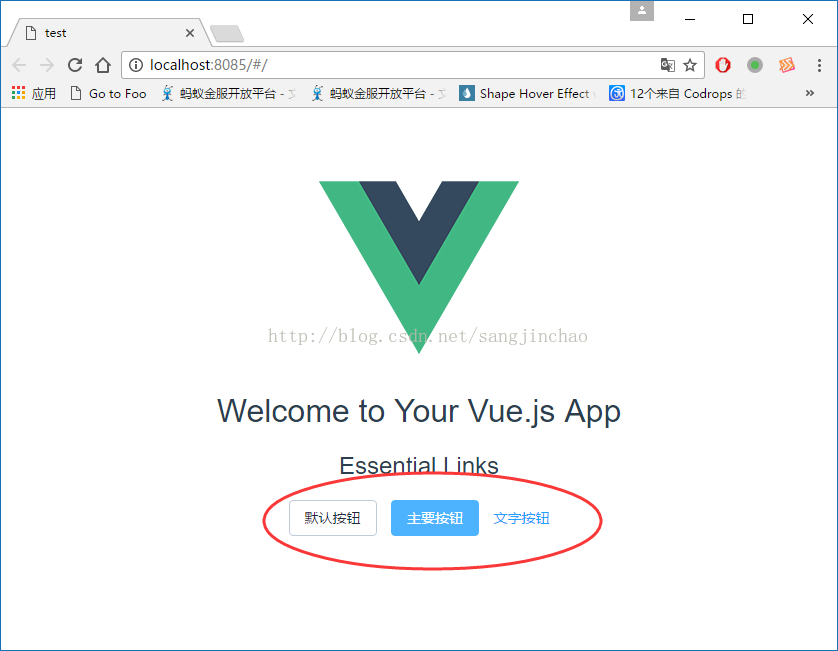
成功的引入了Element!!
更多样式请参考:http://element.eleme.io/#/zh-CN/component/layout
ps:
看了一些资料,有的引入之后会出现
报错:Error when rendering component
原因如下:
Vue 2.1.5 将 _h 重命名为 _c,而 Element 目前发的版本都是用以前的 compiler 编译的,导致新版 runtime 无法运行 Element。目前的解决方案是锁定 Vue 的版本为 2.1.4
锁定vue相关版本
npm remove vue #卸载相关的版本
重新安装一下版本:
- "vue-template-compiler": "2.1.4"
- "vue-loader": "10.0.0"
- "vue": "2.1.4"
以上就是本文的全部内容,希望对大家的学习有所帮助,也希望大家多多支持我们。

